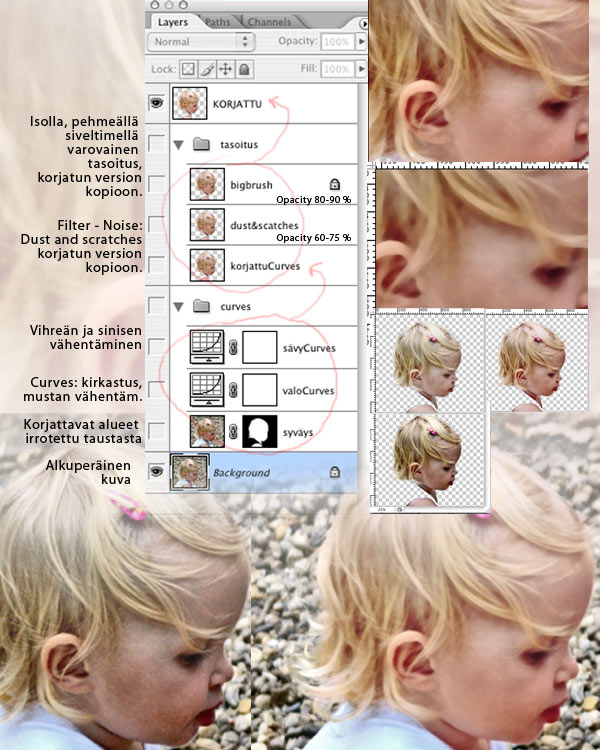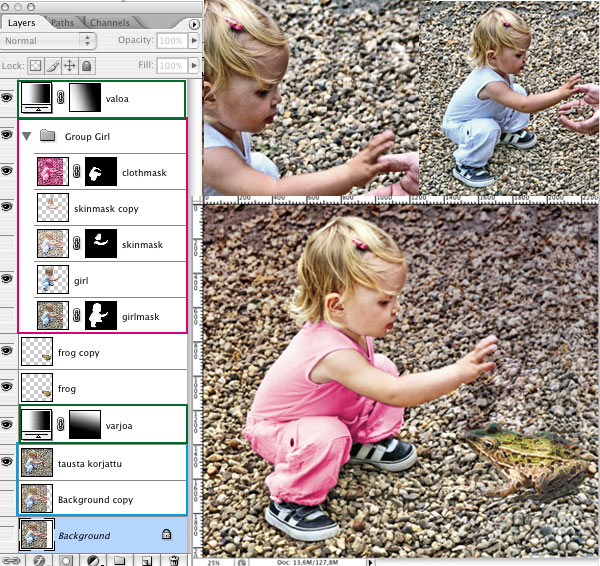kuva: www.imageafter.com hakusanalla "car"
Valinta-alue kannattaa tehdä vektoreilla kun
- syvättävä alue on hyvin tarkkareunainen
- syvättävän kohteen reuna-alueet eivät selkeästi erotu taustastaan (automaattitoiminnot vaativat kontrasteja)
- syväys on tehtävä erityisen tarkasti
Vaiheet
- Ota näkyviin Paths-paletti sekä käyttöön vektorikynä (Pen tool)
- Luo vektoripolku huolellisesti ympäti koko auton. Korjaa ja muokkaa tarvittaessa. Käytä Valkoista nuolta pisteiden siirtämiseen ja kahvojen säätämiseen. Miinus-merkkisellä kynällä voit poistaa pisteitä, plus-merkkisellä lisätä. Kulmamerkin näköisellä työkalulla voit vetää kahvat esiin kulmapisteestä.
- Paina Paths-taulun oikeasta yläreunasta esiin ponnahdusvalikko ja valitse Make selection. Yhden pikselin reunapehmennys (feather) on hyvä.
- Siirry Layers-palettiin.
- Katso että auto-taso on valittuna ja tee valitusta alueesta uusi taso (Layer – New – Layer via copy).
- Piilota (tai poista) auto-taso.
Joitain muistutuksia:
- Mitä vähemmän pisteitä teet vektoreihin, sitä helpompi polkua on muokata.
- Polun ei tarvitse onnistua kerralla, kaikkia pisteitä voi muokata, niitä voi lisätä, niitä voi poistaa.
- ks. myös http://www.mv.helsinki.fi/mainkine/vect.htm